Google Lens a été dévoilé pour la première fois aux côtés des téléphones Pixel 2 (649 USD sur Google Store) et Pixel 2 XL (849 USD sur Google Store) de Google, afin d'aider les utilisateurs à identifier des objets réels. Depuis lors, Google a étendu Lens à un plus grand nombre de téléphones Android et envisage même d’intégrer cette fonctionnalité à son iPhone.

Plus de l'événement de Google
- Google Pixel 2, XL prend sur l'iPhone X avec des côtés compressibles
- Google annonce le Pixelbook Chromebook
- Google Home Mini: haut-parleur intelligent à 49 $ à venir le 19 octobre
- Voir toute notre couverture Google
Qu'est ce que ça fait?
Google Lens utilise l'appareil photo d'un téléphone pour numériser divers éléments, textes et documents et révéler des informations pertinentes sur ce qu'il voit. Voici quelques exemples d'utilisation:
- Identifier le type de fleur sur une photo
- Fournir des détails sur un film basé sur une affiche
- Afficher les commentaires et les évaluations d’une entreprise basée sur la vitrine.
- Numérisez un dépliant ou un document et identifiez une adresse électronique, des numéros de téléphone, etc.
En bref: Lens numérise les photos que vous avez capturées ou enregistrées et fournit des informations supplémentaires sur le contenu de la photo.
N'est plus exclusif à Pixel
Lors du lancement, Google Lens était exclusif à la gamme de téléphones Google Pixel. Cependant, en février, Google a annoncé que Lens serait bientôt disponible sur les téléphones Samsung, Huawei, LG, Motorola et HMD / Nokia via Google Assistant. L'application iOS Google Photos recevra également une mise à jour, en ajoutant Lens dans le processus.
Comment l'utiliser
L'application Lens n'est pas une application du tout. En fait, il est directement intégré à Google Photos et à Google Assistant. Alors que Google continue de déployer Lens, une icône Lens apparaît dans les applications Photos et Assistant.

Lorsque vous affichez une photo dans l'application Photos, appuyez sur l'icône Google Lens et un ensemble de points dansera autour de l'écran pendant que l'Assistant analyse le contenu de la photo. Quelques secondes plus tard, l'Assistant présentera quelques options ou devinera le contenu de l'image.

Utiliser Google Lens directement à partir de l'Assistant est tout aussi simple. Lancez l'Assistant, puis touchez le bouton Objectif. Vous devez ensuite taper sur ce que vous essayez d'identifier ou d'utiliser Lens sur.
Mise à jour du 27 février: Cette histoire a été publiée le 4 octobre 2017 et a depuis été mise à jour pour inclure de nouvelles fonctionnalités.



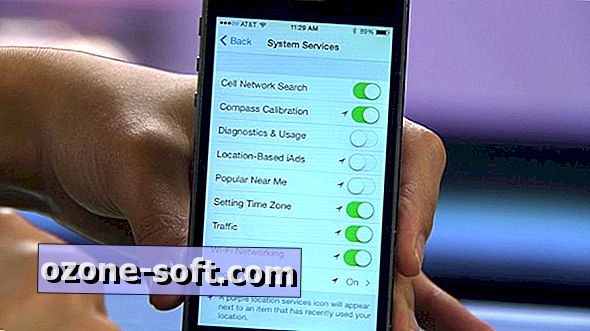








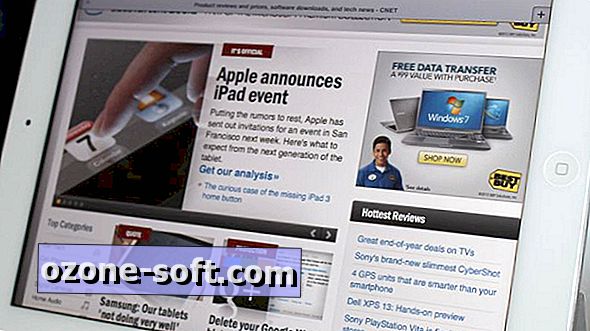

Laissez Vos Commentaires